為了我們的電腦的安全,有的時候我們需要對本地磁盤加密,這樣一來別人就不會看到我們的文件了。有WinXP系統用戶,也想為自己的電腦裡面的本地磁盤加密,但就是不知道怎麼給硬盤加密?要如何給本地磁盤加密呢?下面就和大家說一下WinXP給硬盤加密的方法。
方法如下:
1、我們首先來說一下用系統自帶的方式進行加密。我們首先點開開始菜單,進入控制面板。
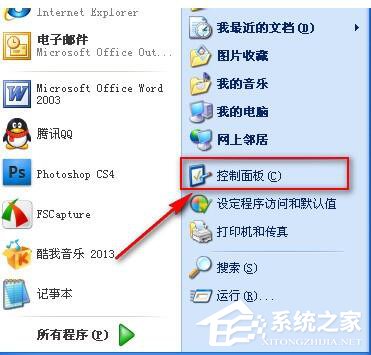
2、 在控制面板中我們找到“用戶帳戶”,雙擊打開。
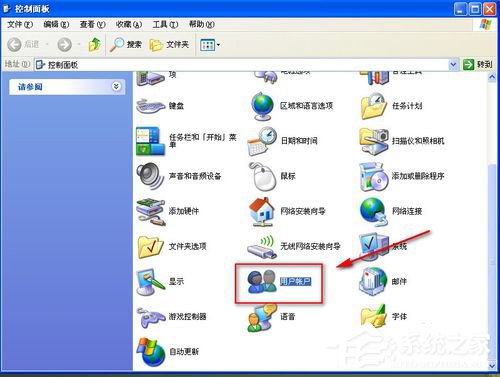
3 、我們雙擊打開“Administrator”
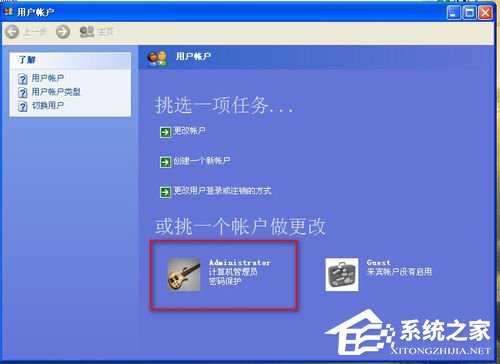
4、 選擇“更改我的密碼”。
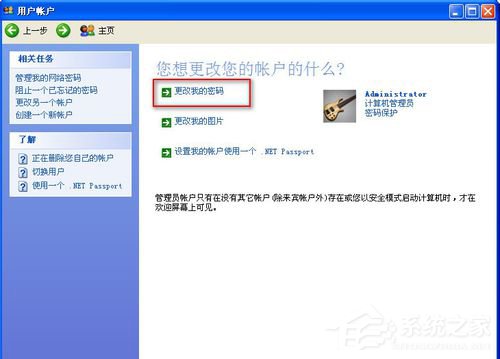
5、 如圖,輸倆遍你要設定的密碼後,點“更改密碼”。
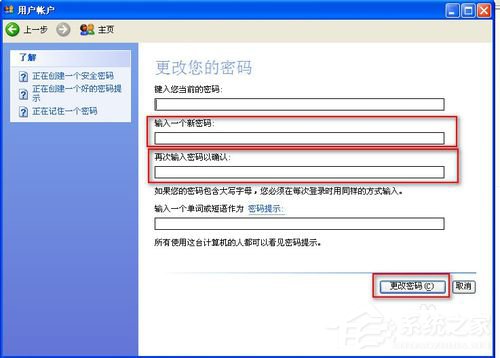
6、 我們返回到用戶帳戶界面,點擊打開“更改用戶登錄或注銷的方式”。
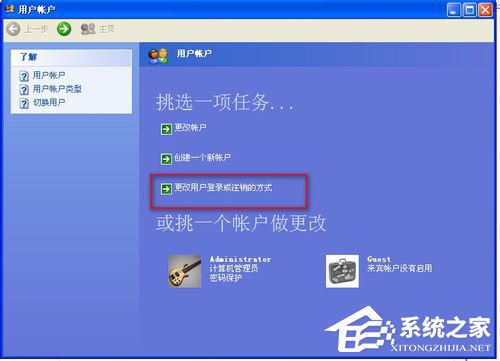
7、 記得將這倆項都勾上,並點“應用選項”。
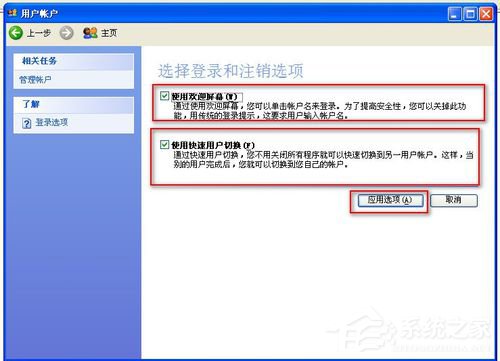 上一頁123下一頁共3頁
上一頁123下一頁共3頁